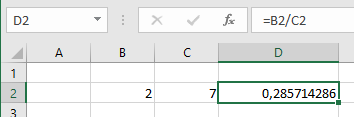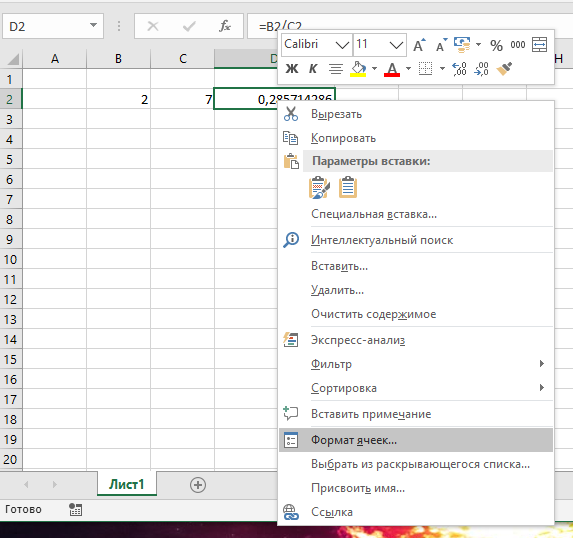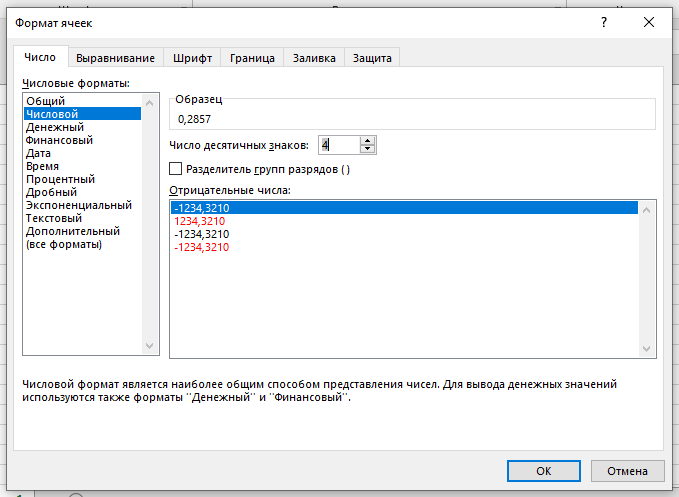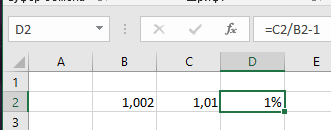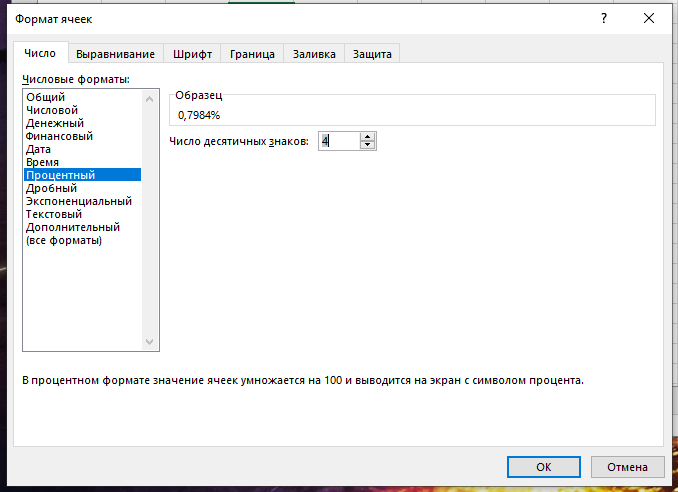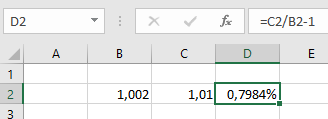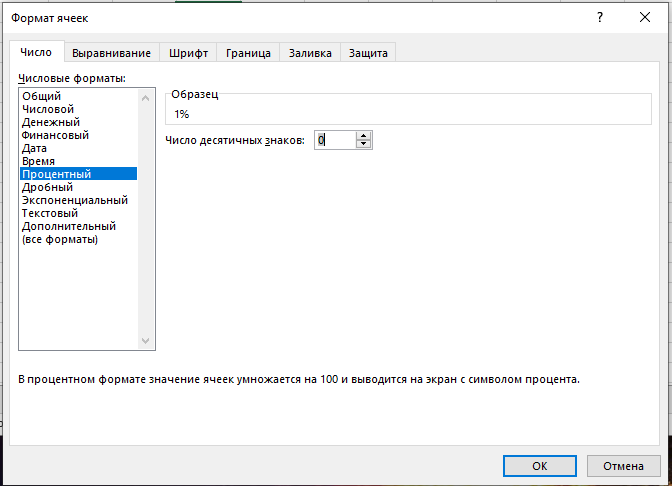При выполнении арифметических вычислений в Excel, числа содержат много знаков после запятой. Это не всегда нужно и удобно — иногда достаточно только двух или четырёх знаков после запятой.
В этой небольшой инструкции мы научимся округлять числа в Excel, а также выводить результаты вовсе без дробной части.
Как округлить числа в Excel
В качестве примера возьмём простейшее арифметическое действие: 2/7. Результатом будет: 0,285714286
Во многих случаях такая точность не нужна. Чтобы изменить количество знаков после запятой в Excel, кликните правой кнопкой мыши по ячейке, в которой нужно округлить результат и выберите там пункт «Формат ячеек»:
Переключитесь на «Числовой» формат и в поле «Число десятичных знаков» установите желаемое количество цифр после запятой:
Я установил 4 цифры после запятой, результат:
Как в расчёте процентов в Excel получить больше знаков после запятой
Связанная статья: «Расчёт процентов в Excel».
В следующем примере мы находим, насколько второе число изменилось по отношению к первому:
Результат является неверным из-за грубого округления. Чтобы изменить количество знаков после запятой и увеличить точность при вычислении процентов в Excel, кликните правой кнопкой мыши по ячейке, и в контекстном меню выберите там пункт «Формат ячеек». Установите «Процентный» числовой формат и увеличьте количество «Число десятичных знаков»:
В результате будет получено намного более точное значение:
Как в расчёте процентов получить целые числа Excel
Процедура обратная — нужно перейти в формат ячейки и у «Процентного» формата установить ноль десятичных знаков:
Связанные статьи:
- Расчёт процентов в Excel (100%)
- Функции Excel на русском (50%)
- Как в Excel запретить преобразовывать числа в даты (50%)
- Как в Excel заменить все точки в цифрах на запятые. Функция ПОДСТАВИТЬ (50%)
- Как конвертировать курсы валют в Microsoft Excel (50%)
- Как изменить место сохранения Microsoft Office по умолчанию в Windows 10 (RANDOM - 50%)